วัตถุประสงค์ของการจัดการเครื่อง POS คือเราสามารถกำหนดค่าพื้นฐานสำหรับเครื่อง POS นั้นๆก่อนการใช้งาน เช่นหมายเลขบิลที่จะให้เริ่มพิมพ์ เป็นต้น สำหรับโปรแกรม QPos มีคุณสมบัติเด่นที่ท่านสามารถเพิ่มเครื่อง POS ได้แบบไม่จำกัดจำนวน จะมีตั้งแต่ 1 เครื่อง หรือจะเป็น 100 เป็น 1000 เครื่องก็ได้ เรามาดูขั้นตอนการตั้งค่า
1.ไปที่เมนูหลัก ผู้จัดการระบบ และเมนูย่อยที่ชื่อ จัดการข้อมูลเครื่อง POS

*** ผู้ที่จะเข้าเมนูนี้ได้จะต้องได้รับสิทธิ์ในการเข้าหรือเป็น Admin เท่านั้น
2. เมื่อเราเข้ามาในส่วนของการจัดการเครื่อง POS สิ่งที่เราสามารถทำได้จากหน้าจอนี้

เพิ่มเครื่อง POS ด้วยการ F4 กำหนดข้อมูลพื้นฐานของเครื่อง POS ต่างๆ
รหัสเครื่อง POS: จะเป็นรหัสของเครื่อง POS ที่เรากำหนดเอาไว้ใช้ในการค้นหา
เลขที่บิลเริ่มต้น : จะเป็นเลขที่บิลที่เราจะให้เริ่มพิมพ์หลังจากนั้นโปรแกรม QPos ก็จะเพิ่มตัวเลขเบอร์บิลให้อัตโนมัติ
เลขเครื่อง : คือหมายเลขเครื่อง POS (ส่วนมากหมายเลขเครื่องและรหัสเครื่องจะใช้เป้นเบอร์เดียวกัน)
เลขที่สรรพากร: จะเป็นเลขที่ท่านได้จากการขออนุญาตใช้งานเครื่อง POS จากกรมสรรพกร โดยปกติเมื่อเราขออนุญาตและผ่านกระบวนการทางกรมสรรพกรจะให้หมายเลขทีท่านจะต้องนำมาติดหลังเครื่อง POS และจะต้องพิมพ์หมายเลขนั้นๆออกที่หน้าบิลด้วย
ท่านสามารถที่จะเลือกว่าเครื่อง POS ตัวนี้จะพิมพ์ใบเสร็จออกหรือไม่ต้องการให้พิมพ์ใบเสร็จออกมา
ในกรณีที่พิมพ์ใบสลิป ขนาดกระดาษที่ใช้เป็น 58mm หรือ 76mm
เครื่อง POS ดังกล่าวมีเป็นระบบจอสัมผัส (Touch Screen) หรือไม่ ? ขอดีของระบบ Touch Screen ในกรณีที่จะป้อนว่าได้รับเงินเท่าไรจะมีระบบปุ่มคีย์ให้เรากดที่หน้าจอไม่ต้องกดที่ตัวคียบอร์ดก็ได้
เครื่อง POS ตัวนี้จะแสดงหน้าจอแบบ HardPos หรือ SoftPos
จะสามารถให้พนักงานทำส่วนลดได้หรือไม่ ? ถ้ากำหนดให้ลดไม่ได้ ในหน้า POS ก็จะไม่สามารถทำส่วนลดได้จะขายตามราคาที่ถูกำหนดเอาไว้
จำนวนแถวจะใช้สำหรับหน้าจอ SoftPos เวลาแสดงรูปภาพท่านต้องการให้แสดงทั้งหมดกี่ Column หรือกี่แนวตั้ง
ขนาดรูปก็จะใช้สำหรับหน้าจอ SoftPos ว่าต้องการแสดงรูปเล็กลง สำหรับเอาไปใช้กับเครื่อง Tablet
สามารถที่จะให้แสดงข้อมูลเครื่อง Pos โดยการกด List [F12] แล้วเลือกเครื่อง POS ที่ต้องการทำการแก้ไข
กด F5 เพื่อทำการแก้ไข
กด F6 เพื่อทำการลบ เครื่อง POS ออก
กด F2 เพื่อทำการจัดเก็บการแก้ไขรายการ
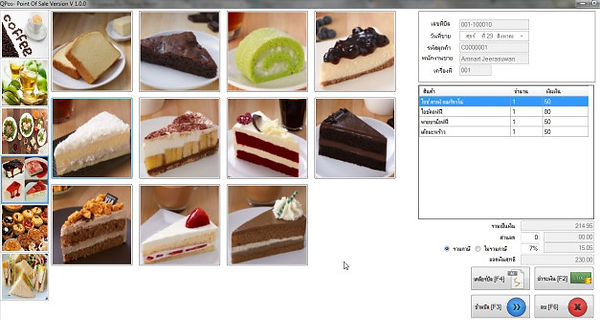


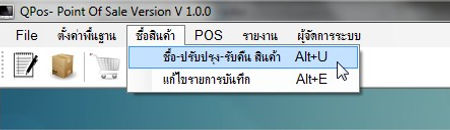

コメント